Bewaking van serviceverbinding
Belangrijk
Vanaf 1 juli 2021 kunt u geen nieuwe tests toevoegen in een bestaande werkruimte of een nieuwe werkruimte inschakelen in Netwerkprestatiemeter. U kunt de tests die vóór 1 juli 2021 zijn gemaakt, blijven gebruiken. Migreer uw tests van Network Performance Monitor naar de nieuwe Verbindingsmonitor in Azure Network Watcher vóór 29 februari 2024 om onderbreking van de service voor uw huidige workloads tot een minimum te beperken.
U kunt de functie Service connectivity Monitor in Network Performance Monitor gebruiken om de netwerkverbinding te bewaken met elk eindpunt met een open TCP-poort. Dergelijke eindpunten omvatten websites, SaaS-toepassingen, PaaS-toepassingen en SQL-databases.
U kunt de volgende functies uitvoeren met Service Connectivity Monitor:
- Bewaak de netwerkconnectiviteit met uw toepassingen en netwerkservices vanuit meerdere filialen of locaties. Toepassingen en netwerkservices omvatten Microsoft 365, Dynamics CRM, interne Line-Of-Business-toepassingen en SQL-databases.
- Gebruik ingebouwde tests om de netwerkverbinding met Microsoft 365 en Dynamics 365-eindpunten te bewaken.
- Bepaal de reactietijd, netwerklatentie en pakketverlies bij het maken van verbinding met het eindpunt.
- Bepaal of slechte toepassingsprestaties worden veroorzaakt door het netwerk of vanwege een probleem aan de kant van de toepassingsprovider.
- Identificeer hotspots op het netwerk die mogelijk slechte prestaties van toepassingen veroorzaken door de latentie te bekijken die is bijgedragen door elke hop op een topologiekaart.
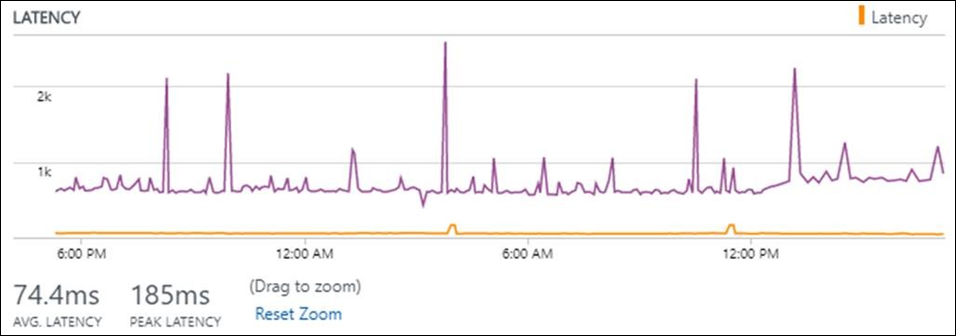
Configuratie
Als u de configuratie voor Network Performance Monitor wilt openen, opent u de oplossing Netwerkprestatiemeter en selecteert u Configureren.
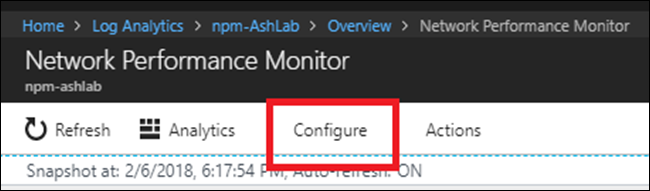
Log Analytics-agents configureren voor bewaking
Schakel de volgende firewallregels in op de knooppunten die worden gebruikt voor bewaking, zodat de oplossing de topologie van uw knooppunten naar het service-eindpunt kan detecteren:
netsh advfirewall firewall add rule name="NPMDICMPV4Echo" protocol="icmpv4:8,any" dir=in action=allow
netsh advfirewall firewall add rule name="NPMDICMPV6Echo" protocol="icmpv6:128,any" dir=in action=allow
netsh advfirewall firewall add rule name="NPMDICMPV4DestinationUnreachable" protocol="icmpv4:3,any" dir=in action=allow
netsh advfirewall firewall add rule name="NPMDICMPV6DestinationUnreachable" protocol="icmpv6:1,any" dir=in action=allow
netsh advfirewall firewall add rule name="NPMDICMPV4TimeExceeded" protocol="icmpv4:11,any" dir=in action=allow
netsh advfirewall firewall add rule name="NPMDICMPV6TimeExceeded" protocol="icmpv6:3,any" dir=in action=allow
Tests voor serviceconnectiviteitsmonitor maken
Begin met het maken van uw tests om de netwerkverbinding met de service-eindpunten te bewaken.
Selecteer het tabblad Service Connectivity Monitor .
Selecteer Test toevoegen en voer de naam en beschrijving van de test in. U kunt maximaal 450 tests per werkruimte maken.
Selecteer het type test:
- Selecteer Web om de connectiviteit te controleren met een service die reageert op HTTP/S-aanvragen, zoals outlook.office365.com of bing.com.
- Selecteer Netwerk om de connectiviteit te bewaken met een service die reageert op TCP-aanvragen, maar niet reageert op HTTP/S-aanvragen, zoals een SQL-server, FTP-server of SSH-poort.
- Bijvoorbeeld: als u een webtest wilt maken voor een blob-opslagaccount, selecteert u Web en voert u doel in als yourstorageaccount.blob.core.windows.net. Op dezelfde manier kunt u tests maken voor andere tabelopslag, wachtrijopslag en Azure Files met behulp van deze koppeling.
- Selecteer Web om de connectiviteit te controleren met een service die reageert op HTTP/S-aanvragen, zoals outlook.office365.com of bing.com.
Als u geen netwerkmetingen wilt uitvoeren, zoals netwerklatentie, pakketverlies en topologiedetectie, schakelt u het selectievakje Netwerkmetingen uitvoeren uit. Houd deze geselecteerd om optimaal gebruik te maken van de mogelijkheid.
Voer in Doel de URL/FQDN/IP-adres in waarnaar u de netwerkverbinding wilt bewaken.
Voer bij Poortnummer het poortnummer van de doelservice in.
Voer bij Testfrequentie een waarde in voor hoe vaak u de test wilt uitvoeren.
Selecteer de knooppunten van waaruit u de netwerkverbinding met de service wilt bewaken. Zorg ervoor dat het aantal toegevoegde agents per test kleiner is dan 150. Elke agent kan maximaal 150 eindpunten/agents testen.
Notitie
Voor Windows Server-knooppunten maakt de mogelijkheid gebruik van TCP-aanvragen om de netwerkmetingen uit te voeren. Voor Windows-clientknooppunten maakt de mogelijkheid gebruik van ICMP-aanvragen om de netwerkmetingen uit te voeren. In sommige gevallen blokkeert de doeltoepassing binnenkomende ICMP-aanvragen wanneer de knooppunten op een Windows-client zijn gebaseerd. De oplossing kan geen netwerkmetingen uitvoeren. In dergelijke gevallen wordt u aangeraden Windows Server-knooppunten te gebruiken.
Als u geen statusgebeurtenissen wilt maken voor de items die u selecteert, schakelt u Statuscontrole inschakelen uit in de doelen die door deze test worden behandeld.
Kies bewakingsvoorwaarden. U kunt aangepaste drempelwaarden instellen voor het genereren van statusgebeurtenissen door drempelwaarden in te voeren. Wanneer de waarde van de voorwaarde de geselecteerde drempelwaarde voor het geselecteerde netwerk- of subnetwerkpaar overschrijdt, wordt er een statusgebeurtenis gegenereerd.
Selecteer Opslaan om de configuratie op te slaan.
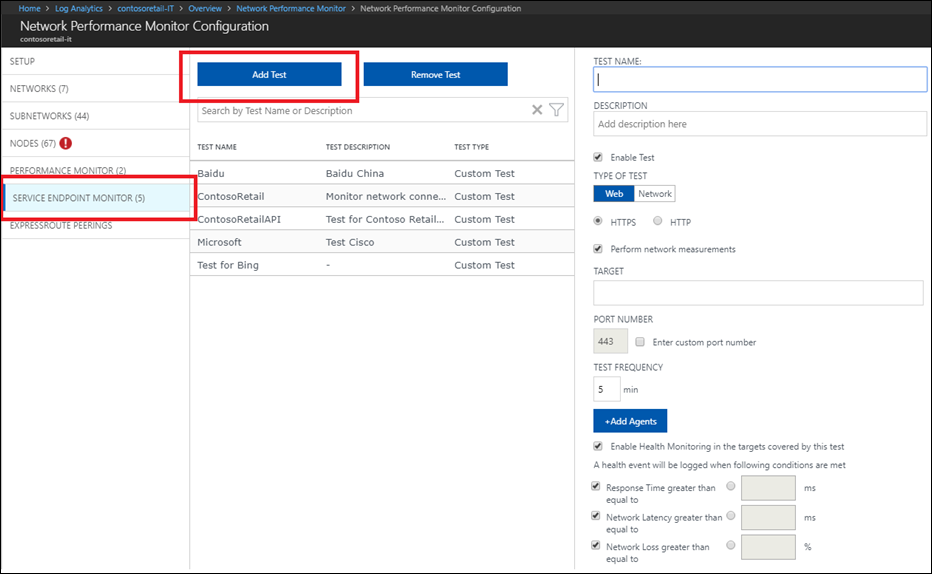
Walkthrough
Ga naar de dashboardweergave Netwerkprestatiemeter. Bekijk de pagina Service Connectivity Monitor voor een overzicht van de status van de verschillende tests die u hebt gemaakt.
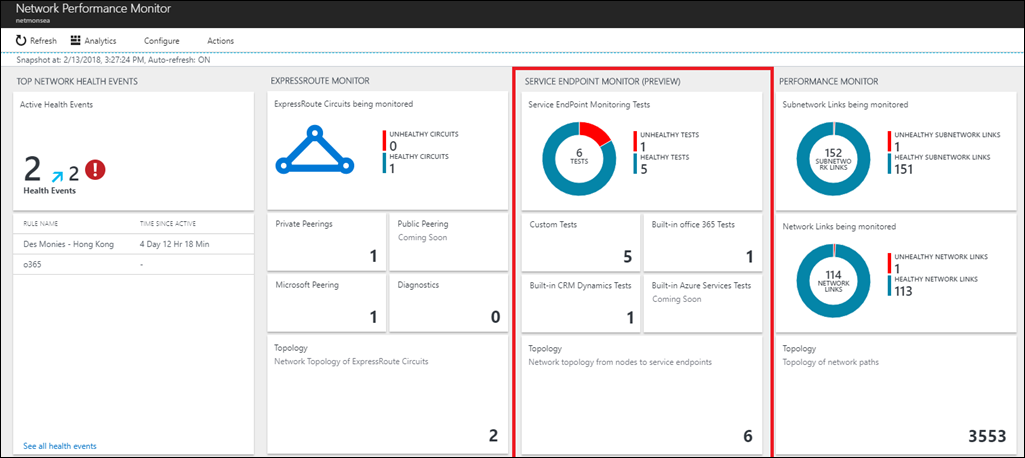
Selecteer de tegel om de details van de tests weer te geven op de pagina Tests . In de tabel aan de linkerkant kunt u de status en waarde van de reactietijd van de service, netwerklatentie en pakketverlies voor alle tests bekijken. Gebruik het besturingselement Netwerkstatusrecorder om de netwerkmomentopname op een ander tijdstip in het verleden weer te geven. Selecteer de test in de tabel die u wilt onderzoeken. In de grafieken in het deelvenster aan de rechterkant kunt u de historische trend van de waarden voor verlies, latentie en reactietijd bekijken. Selecteer de koppeling Testdetails om de prestaties van elk knooppunt weer te geven.
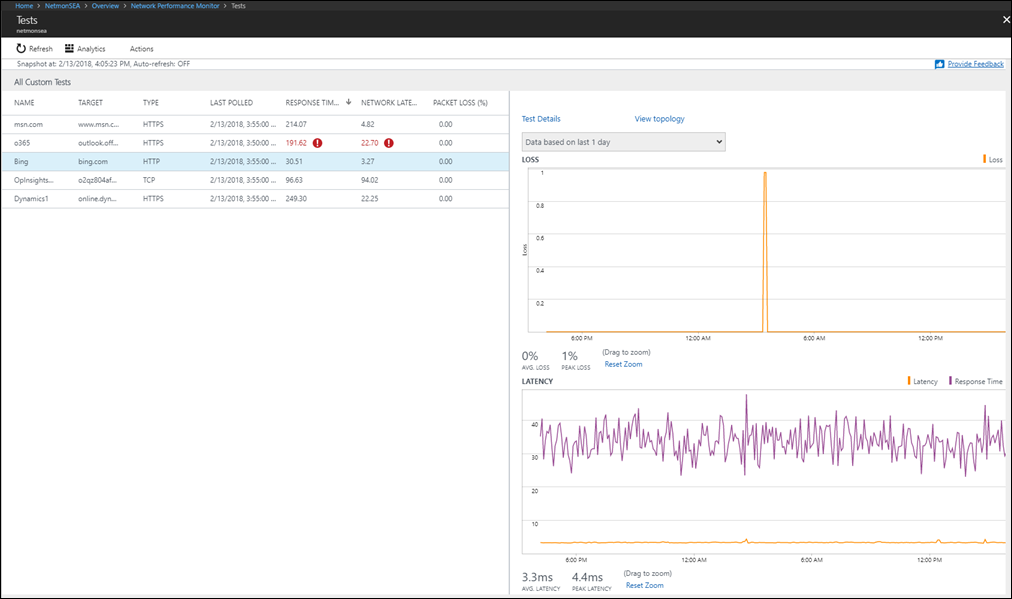
In de weergave Testknooppunten kunt u de netwerkconnectiviteit van elk knooppunt bekijken. Selecteer het knooppunt met prestatievermindering. Dit is het knooppunt waar de toepassing traag is.
Bepaal of slechte toepassingsprestaties worden veroorzaakt door het netwerk of een probleem aan de zijde van de toepassingsprovider door de correlatie tussen de reactietijd van de toepassing en de netwerklatentie te observeren.
Toepassingsprobleem: Een piek in de reactietijd, maar consistentie in de netwerklatentie wijst erop dat het netwerk goed werkt en dat het probleem mogelijk wordt veroorzaakt door een probleem aan de toepassingszijde.
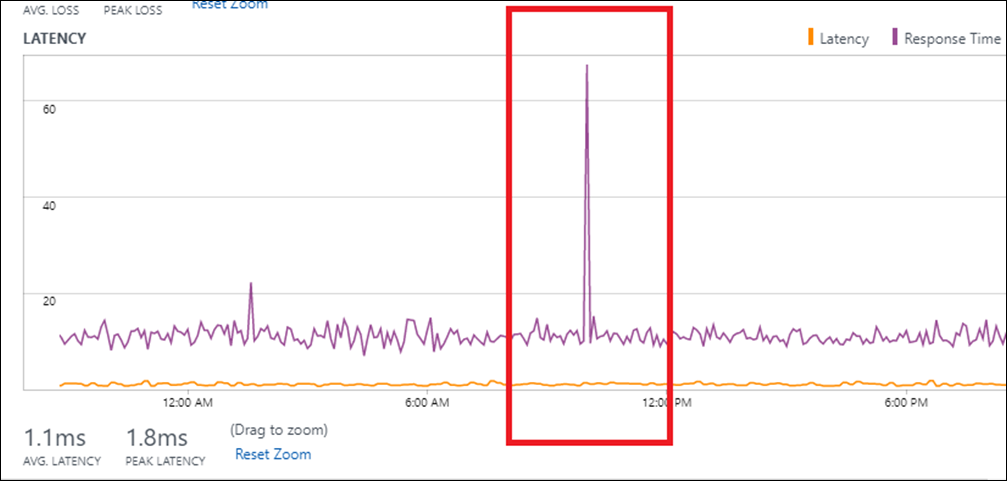
Netwerkprobleem: Een piek in de reactietijd, vergezeld van een bijbehorende piek in netwerklatentie, wijst erop dat de toename van de reactietijd mogelijk wordt veroorzaakt door een toename van de netwerklatentie.
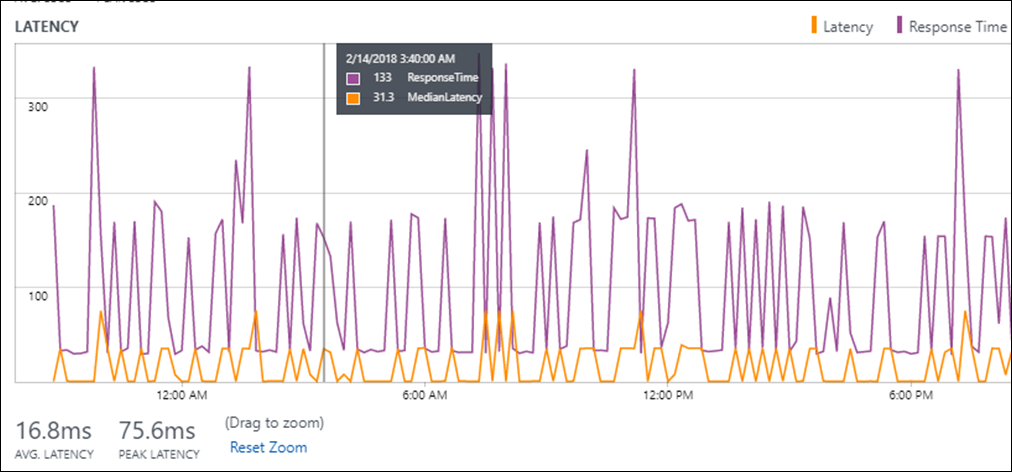
Nadat u hebt vastgesteld dat het probleem wordt veroorzaakt door het netwerk, selecteert u de koppeling Topologieweergave om de lastige hop op de topologiekaart te identificeren. In de volgende afbeelding ziet u een voorbeeld. Van de totale latentie van 105 ms tussen het knooppunt en het eindpunt van de toepassing wordt 96 ms veroorzaakt door de hop die rood is gemarkeerd. Nadat u de lastige hop hebt geïdentificeerd, kunt u corrigerende maatregelen nemen.
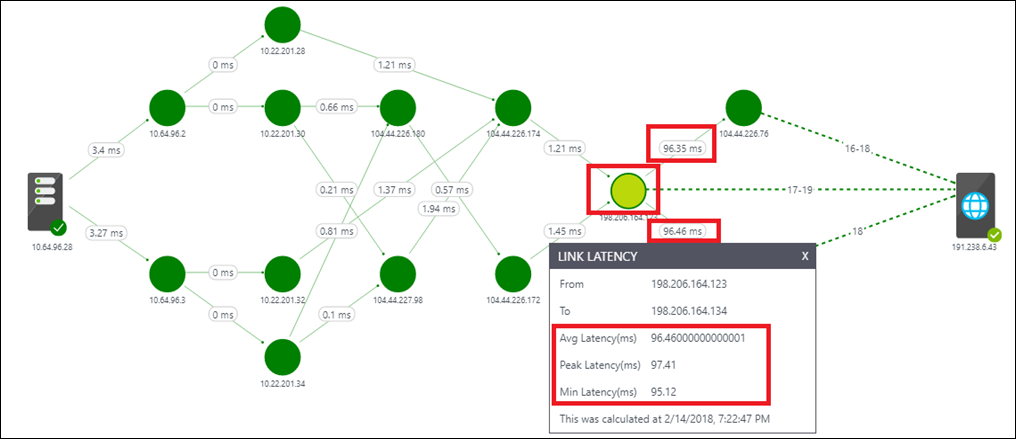
Diagnostiek
Als u een afwijking ziet, volgt u deze stappen:
Als de reactietijd van de service, het netwerkverlies en de latentie worden weergegeven als NB, kan een of meer van de volgende redenen de oorzaak zijn:
- De toepassing is niet beschikbaar.
- Het knooppunt dat wordt gebruikt om de netwerkverbinding met de service te controleren, is niet beschikbaar.
- Het doel dat in de testconfiguratie is ingevoerd, is onjuist.
- Het knooppunt heeft geen netwerkverbinding.
Als een geldige reactietijd van de service wordt weergegeven, maar netwerkverlies en latentie worden weergegeven als NB, kan een of meer van de volgende redenen de oorzaak zijn:
- Als het knooppunt dat wordt gebruikt voor het controleren van de netwerkverbinding met de service een Windows-clientcomputer is, blokkeert de doelservice ICMP-aanvragen of blokkeert een netwerkfirewall ICMP-aanvragen die afkomstig zijn van het knooppunt.
- Het selectievakje Netwerkmetingen uitvoeren is leeg in de testconfiguratie.
Als de reactietijd van de service N.V. is, maar netwerkverlies en latentie geldig zijn, is de doelservice mogelijk geen webtoepassing. Bewerk de testconfiguratie en kies het testtype netwerk in plaats van web.
Als de toepassing traag is, bepaalt u of de prestaties van de toepassing slecht zijn vanwege het netwerk of een probleem aan de kant van de toepassingsprovider.
GCC Office-URL's voor amerikaanse overheidsklanten
Voor de regio Virginia van de Amerikaanse overheid zijn alleen DOD-URL's ingebouwd NPM. Klanten die GCC-URL's gebruiken, moeten aangepaste tests maken en elke URL afzonderlijk toevoegen.
| Veld | GCC |
|---|---|
| Office 365 portal en gedeeld | portal.apps.mil |
| Office 365 verificatie en identiteit | * login.microsoftonline.us * api.login.microsoftonline.com * clientconfig.microsoftonline-p.net * login.microsoftonline.com * login.microsoftonline-p.com * login.windows.net * loginex.microsoftonline.com * login-us.microsoftonline.com * nexus.microsoftonline-p.com * mscrl.microsoft.com * secure.aadcdn.microsoftonline-p.com |
| Office Online | * adminwebservice.gov.us.microsoftonline.com * adminwebservice-s1-bn1a.microsoftonline.com * adminwebservice-s1-dm2a.microsoftonline.com * becws.gov.us.microsoftonline.com * provisioningapi.gov.us.microsoftonline.com * officehome.msocdn.us * prod.msocdn.us * portal.office365.us * webshell.suite.office365.us * www .office365.us * activation.sls.microsoft.com * crl.microsoft.com * go.microsoft.com * insertmedia.bing.office.net * ocsa.officeapps.live.com * ocsredir.officeapps.live.com * ocws.officeapps.live.com * office15client.microsoft.com * officecdn.microsoft.com * officecdn.microsoft.com.edgesuite.net * officepreviewredir.microsoft.com * officeredir.microsoft.com * ols.officeapps.live.com * r.office.microsoft.com * cdn.odc.officeapps.live.com * odc.officeapps.live.com * officeclient.microsoft.com |
| Exchange Online | * outlook.office365.us * attachments.office365-net.us * autodiscover-s.office365.us * manage.office365.us * scc.office365.us |
| MS Teams | gov.teams.microsoft.us |
Volgende stappen
Zoek in logboeken om gedetailleerde gegevensrecords voor netwerkprestaties weer te geven.